- 系统
- 教程
- 软件
- 安卓
时间:2021-06-18 来源:u小马 访问:次
我们现在使用的Win10系统是会自动安装驱动程序的,但是出现Win10显卡驱动没有自动更新这样的情况该怎么办呢?别着急,下面小编就来告诉你Win10显卡驱动怎么更新。
不少朋友有及时更新驱动的好习惯的,但是并不是所有的朋友都有这个习惯的,很多朋友就不知道如何更新驱动,其实更新驱动的方法有很多种,下面小编就来介绍一种简单的方法。
1、进入Win10桌面,鼠标右键“此电脑”,选择“属性”打开。
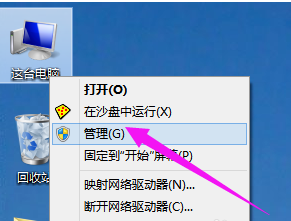
2、在计算机管理界面的左侧点击设备管理器,然后查看界面右侧的显示适配器,如果有看到黄色感叹号说明驱动没有安装或者安装不正确。
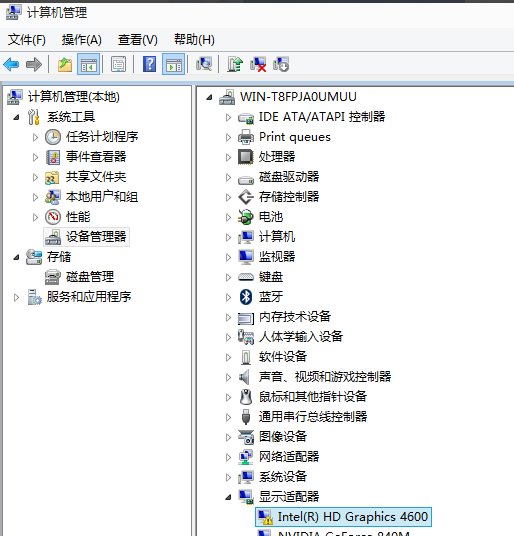
3、鼠标右键带有黄色感叹号的显卡,选择更新驱动程序软件,进入下一步。

4、接着电脑就会自动检测并安装驱动程序了,耐心等待即可。
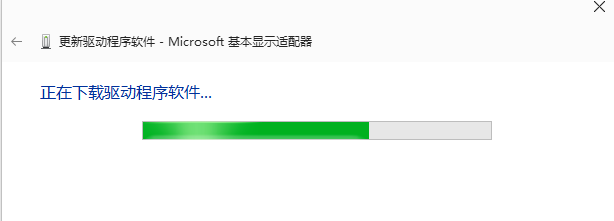
1、安装《360驱动大师》后直接更新驱动即可。要使用最新的驱动大师保证软件最佳的兼容性。点击“更多”
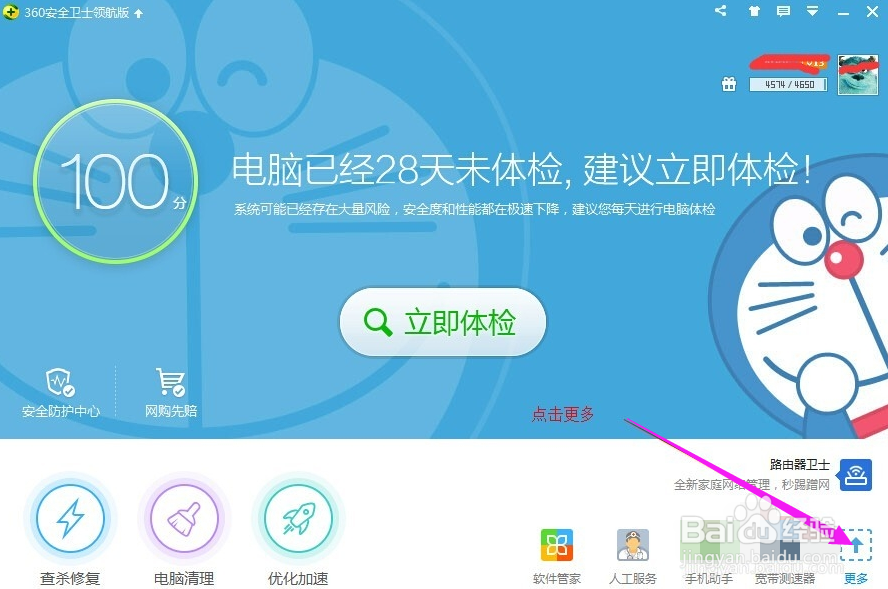
2、点击“驱动大师”
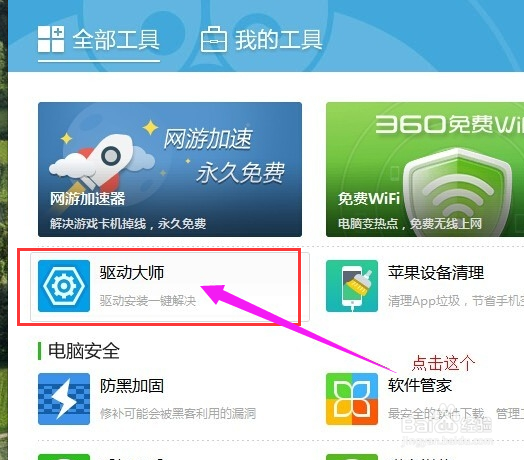
3、即可完成安装
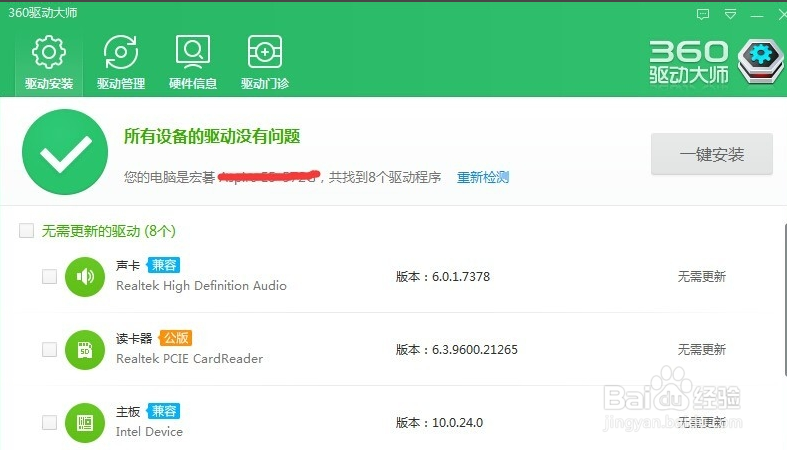
Win10显卡驱动安装完毕后重启一下电脑就可以了。好啦!以上就是小编今天跟小伙伴们分享的 显卡驱动有必要更新吗?Win10显卡驱动更新教程的全部内容,希望能够帮助到有需要的小伙伴们哦!





